Télécommande Bluetooth & Réseau
Sommaire
Objectif
Concevoir une application qui va :
- Avoir au minimum 3 écrans.
- Scanner les périphériques Bluetooth.
- Connexion à notre « Équipement ».
- Commander la LED / afficher l'état.
Rappels
L'application que vous réaliserez doit respecter les bonnes pratiques vues en cours. Et cela doit être le reflet de votre travail personnel.
Rappels des fonctionnalités de l'équipement
L'équipement dispose des caractéristiques suivantes :
- Allumer / éteindre la LED.
- Récupérer l'état de la LED (via une notification BLE).
- Récupérer le nombre de fois que la LED a été allumée et éteinte.
- Récupérer la liste des réseaux WiFi disponibles environnants.
- Changer le nom de l'équipement.
- Allumer ou éteindre la LED en suivant un paterne (1 étant allumé, 0 étant éteint. Alors S.O.S =
1010100011101110111000101010). - Définir les informations de connexion au réseau WiFi.
- Si un réseau Wifi est défini, lancement d'un serveur sur le port 80 permettant :
- D'afficher l'état de la LED (
/status). - D'allumer / éteindre la LED (
/toggle).
- D'afficher l'état de la LED (
Projet final
Le projet final a pour objectif de réaliser une application Android propre et fonctionnelle. La thématique est libre, mais doit respecter les contraintes suivantes :
- Gérer correctement les messages d'erreurs (permissions, liste périphérique vide, etc.).
- Ranger / organiser « correctement le code source » dans des packages comme vus précédemment.
- Ne scanner que les équipements compatibles.
- Vider la liste après une connexion (et ne pas avoir de doublons dans la liste).
- Personnaliser l'icône de l'application (mettre le logo de l'école + ampoule).
- L'ensemble des textes doivent-être dans le
strings.xml. Deux langues minimum (français + italien). - Empêcher la rotation de l'ensemble de l'application (
manifest.xml). - Permettre l'allumage / l'extinction de la LED.
- Afficher le nombre de fois que la LED a été allumée / éteinte.
- Implémenter la partie notification BLE.
- Implémenter l'animation de la LED en envoyant une chaîne de caractères du type
1010100011101110111000101010. - Bonus: Afficher la liste des réseaux WiFi disponibles.
- Bonus: Changer le nom de l'équipement.
- Bonus: Proposer à l'utilisateur une liste de pattern (S.O.S, etc.) pour animer la LED.
- Bonus: Le réseau WiFi est défini, il est possible d'allumer / éteindre la LED via un accès HTTP.
Rappel
Le projet est le résultat de votre investissement dans les différentes interventions. Il doit donc respecter les bonnes pratiques vues en cours. Je vous invite à vous dépasser pour réaliser un projet de qualité dans la thématique de votre choix.
Je ne veux pas récupérer un projet qui ressemble à un copier-coller de ce que j'ai pu vous montrer. Je veux voir votre travail personnel.
Les activités
- Home : Logo de l'école (ou de votre choix) + Nom de l'application. Ainsi que les boutons :
- Scan / Connexion / Action
- À propos
- Scan : Liste des périphériques trouvés + action de connexion.
- À propos : Informations sur l'application.
Structure
À titre d'exemple voici la structure des méthodes de la partie Scan de mon application.
View Model :
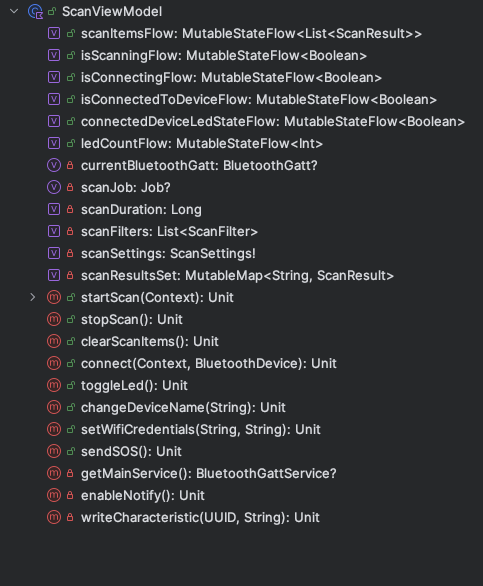
Composable :

Le scan
- Création d'une liste pour les résultats du scan.
- Création de plusieurs composables pour les différents cas
- Ajout des permissions.
- Ajout du code « de scan Bluetooth ».
- Gestion des cas d'erreurs.
La classe LocalPreferences ?
Cette classe va nous permettre de sauvegarder de manière « persistant » des paramètres.
Pour l'instant nous allons sauvegarder le nom du dernier périphérique connecté.
import android.content.Context
import android.content.SharedPreferences
class LocalPreferences private constructor(context: Context) {
private val sharedPreferences: SharedPreferences = context.getSharedPreferences("MyPref", Context.MODE_PRIVATE)
fun lastConnectedDeviceName(deviceName: String?) {
sharedPreferences.edit().putString("selectedDevice", deviceName).apply()
}
fun lastConnectedDeviceName(): String? {
return sharedPreferences.getString("selectedDevice", null)
}
companion object {
private var INSTANCE: LocalPreferences? = null
fun getInstance(context: Context): LocalPreferences {
return INSTANCE?.let {
INSTANCE
} ?: run {
INSTANCE = LocalPreferences(context)
return INSTANCE!!
}
}
}
}La commande via HTTP
La carte ESP32 dispose d'un serveur HTTP. Celui-ci ne sera actif que si vous envoyez une trame de configuration WiFi.
Une fois connecté au réseau WiFi, votre ESP32 expose 2 endpoints :
/status: Permet de récupérer l'état de la LED ({state: "ON", count: 0}ou{state: "OFF", count: 0})./toggle: Permet de changer l'état de la LED ({state: "ON", count: 0}ou{state: "OFF", count: 0}).
Pour appeler ces endpoints, vous pouvez utiliser la librairie OkHttp ou Retrofit. Nous pouvons en discuter ensemble si vous avez des questions, vous avez à votre disposition la documentation ici
Fourniture des sources
Votre code doit être disponible sur un dépôt Git (GitHub, GitLab, Bitbucket, etc.). Vous devez fournir l'URL de votre dépôt dans le formulaire ci-dessous.
⚠️ N'oubliez pas de mettre votre nom et prénom dans le formulaire.
Bravo, vous avez terminé le projet ! 🎉
Rappel
L'intégration de Git dans Android Studio est très simple. Celle-ci est disponible dans le menu VCS de la barre de menu, elle vous permettra de réaliser l'ensemble des opérations de base sur votre dépôt Git.
Vous avez un doute ? N'hésitez pas à me demander de l'aide 😃.